Come installare Chrome Extensions in Opera (e Opera Extensions in Chrome)

Grazie al motore basato su WebKit sottostante che entrambi condividono, è sorprendentemente facile prendere le estensioni di Chrome e usarle su Opera (e, meno pratico ma ancora interessante, fai il contrario e usa le estensioni Opera in Chrome). Continua a leggere mentre ti mostriamo come trasferire le tue estensioni preferite senza sforzo attraverso la barriera del browser.
Come funziona esattamente?
Nel 2013 Google ha annunciato un cambiamento significativo nello sviluppo di Chrome: hanno abbandonato il motore di rendering WebKit per un motore derivato da WebKit, Blink. Il team di sviluppo di Opera era a bordo con il passaggio a Blink e anche loro hanno abbandonato WebKit per Blink.
Anni dopo usano ancora lo stesso motore di rendering condiviso quindi, al di sotto del cromo del browser e delle personalizzazioni, i due browser condividono lo stesso cuore, se vuoi. In quanto tale, è davvero facile spostare le estensioni oltre la barriera tra loro due. Così facile infatti che non appena completi qualche configurazione minore sui rispettivi browser puoi installare estensioni senza alcuna modifica;
Diamo un'occhiata al processo sia per Chrome che per Opera, a partire da Chrome perché, senza offendere gli sviluppatori di estensione Opera, ci sono molte più persone che cercano di afferrare uno dei tanti numerosi Chrome estensioni e portali a Opera piuttosto che al contrario.
Installazione delle estensioni di Chrome in Opera
Per i fan dell'Opera che vogliono fare un po 'di barare con le estensioni di Chrome, il processo è semplicissimo. Il primo passo è aprire Opera e andare al repository dei componenti aggiuntivi di Opera per installare l'estensione "Scarica estensioni di Chrome".
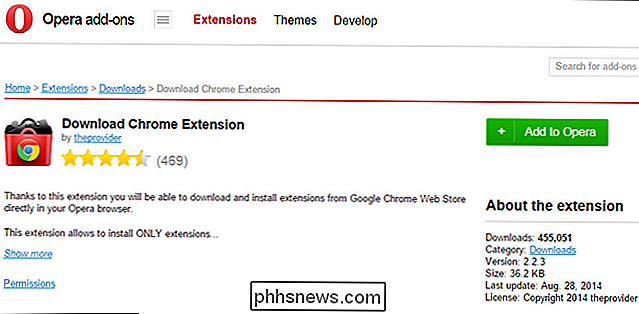
Una volta installato il componente aggiuntivo, la prossima fermata è Chrome Web Store per selezionarne alcuni Estensioni di Chrome. Diciamo, ad esempio, che ti sono piaciuti i miglioramenti di Netflix che abbiamo evidenziato nella nostra recensione di Flix Plus, ma eri deluso che fosse un'estensione di Chrome e non disponibile per Opera.
Questo non rappresenta più un problema se ti rechi al Chrome pagina negozio per Flix Plus mentre usi Opera con Scarica estensioni Chrome installate vedrai questo.
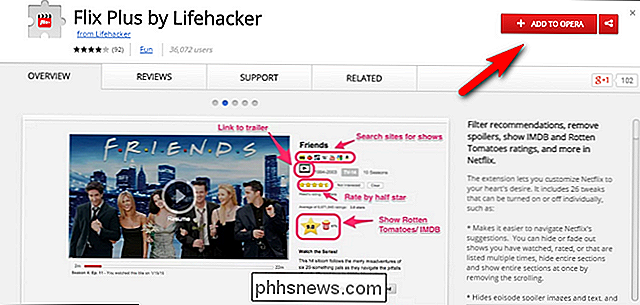
Grazie alla magia dei motori di rendering convergenti, tutte le estensioni del Chrome Web Store ora sono tue. Vai avanti e saccheggia le estensioni.
Installazione di Opera Extensions in Chrome
L'installazione di estensioni Opera in Chrome non è così semplice ma è ancora piuttosto semplice. Se puoi salvare i file, rinominarli e trascinarli e rilasciarli, sei nel posto di lavoro.
Come puoi immaginare, devi passare al repository dei componenti aggiuntivi di Opera per trovare un'estensione che avresti piace usare Abbiamo provato il nostro maledetto per trovare un'estensione che volevamo che non fosse anche nel negozio di Chrome (e non era un'estensione di solo Opera che, per esempio, ha modificato in modo specifico una funzione di solo Opera) ma l'elenco di estensioni per Chrome è così molto più a lungo la nostra ricerca è stata lenta e infruttuosa. Indipendentemente da ciò, siamo ancora qui per mostrarvi come farlo.
Il primo passo è trovare un'estensione nel repository Add-on di Opera che si desidera. Ai fini di questo tutorial stiamo installando AlienTube dal repository Add-on. Per farlo, accedi semplicemente a Chrome (non hai nemmeno bisogno di Opera installato) sulla pagina dell'estensione desiderata.
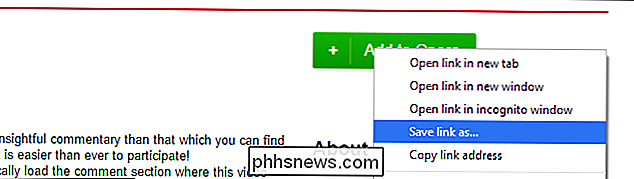
Fai clic con il pulsante destro del mouse sul pulsante "Aggiungi a Opera", come sopra, e seleziona "Salva link" come… "; il file avrà il nome estensioni name.version.nex . Salva il file e sostituisci la parte .NEX con .CRX (l'estensione file predefinita per le estensioni del browser Chrome).
Dopo aver rinominato il file, torna a Chrome e vai alla pagina Estensioni tramite il menu del browser (Menu -> Altri strumenti -> Estensioni) o digitando chrome: // extensions / nella barra degli indirizzi. Trascina nuovamente il file appena salvato e rinominato nella finestra del browser Chrome. Chrome ti chiederà un semplice controllo delle autorizzazioni in questo modo.
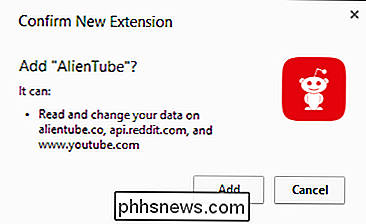
Se le autorizzazioni richieste sono accettabili, fai clic su "Aggiungi" e hai finito.
Grazie all'architettura condivisa sottostante non sarai mai a più di pochi clic dall'aggiungere estensioni di Chrome a Opera o viceversa.

Come ottimizzare Optifine per Smooth Minecraft Experience
Anche se non sei deciso a modificare Minecraft, ogni giocatore dovrebbe installare Optifine. Oggi andremo a scavare nel fegato di Optifine e metteremo in evidenza tutti i modi in cui puoi usarlo per ottimizzare la tua esperienza di Minecraft sia che tu stia su un impianto di gioco powerhouse o su un vecchio laptop.

Come combinare le immagini in un unico file PDF su un Mac
Supponiamo che tu stia facendo domanda per un posto di lavoro, e che la società di assunzione desideri documenti firmati, oppure immagini di voler aggiungere un Oltre a casa tua e l'appaltatore vuole vedere le foto. Come fai così facilmente su un Mac? Potresti semplicemente allegarli tutti a un messaggio di posta elettronica o di testo, ma quel metodo è un po 'ponderoso e può essere un po' fastidioso per il destinatario.



